本文将向您介绍 DNS 的基本概念,并提供在 Synology NAS 上设置 DNS 服务器的详细步骤。通过配置 DNS 服务器,您可以优化网络性能、提高访问速度并增强网络管理能力。无论是为了提高家庭网络效率,还是为企业网络提供稳定的解析服务,本文都将为您提供全面的指导。
什么是 DNS?
域名系统 (DNS) 的功能与网络通讯簿类似。它将有意义的域名与 IP 地址映射,使用户可以轻松地跨网络访问网页、计算机和其他资源。
搜索 IP 地址的过程称为 DNS 查找。当您通过在网页浏览器中输入域名来访问网站时(如 www.synology.com),您的浏览器会查询一个或多个 DNS 服务器来找到网站的相应 IP 地址(如 120.89.71.100)。
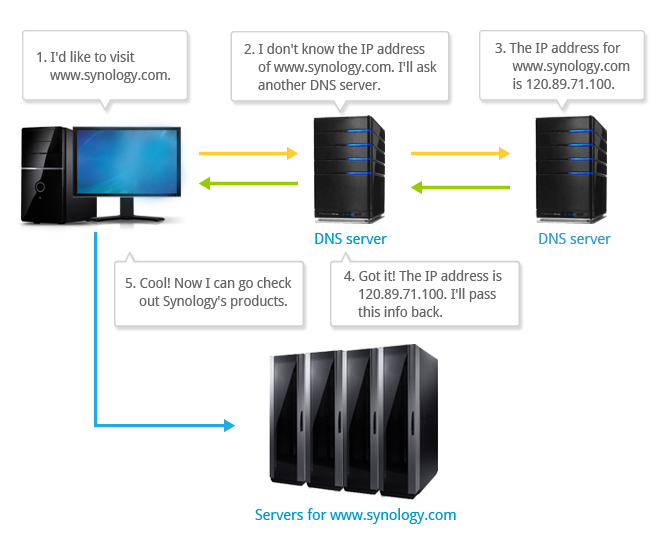
什么情况可使用 Synology DNS Server?
如果您已注册域名以及网页、FTP 或邮件服务的主机,您可能会希望访客使用您的域名即可访问您的服务,而不是记住一堆长长的 IP 地址。在此情况下,可使用 Synology 的 DNS Server 套件将您的域名解析为服务器的对应 IP 地址。
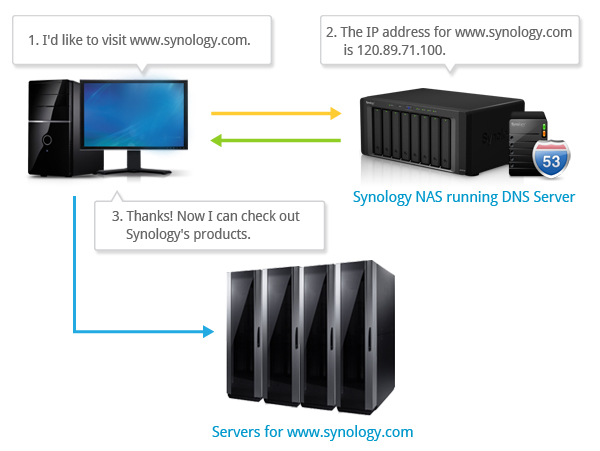
如何设置 DNS 服务器?
在 Synology NAS 上设置 DNS 服务器,请执行以下操作:
1. 开始之前的准备工作
- 安装 DNS Server:在 DSM 上,启动套件中心并安装 DNS Server。
- 获取固定的公共 IP 地址:若要设置公共 DNS 服务,您需要为 Synology NAS 获取固定 IP 地址。请咨询您的域供应商以了解更多信息。
- 注册域名:设置权威 DNS 服务需要向域名供应商注册域名。例如,如果您要使用名为 “example.com” 的域,则需要向 “.com” 的域提供商注册域 “example”。一旦注册机构1 通知您的域名已注册,您便可以在 Synology 的 DNS Server 上为域创建主要区域。
- 检查防火墙或端口转发设置:DNS 服务需要使用 TCP/UDP 端口 53。如果 Synology NAS 使用防火墙,则必须打开此端口。如果 NAS 通过路由器连接到网际网络,设置端口转送规则并打开 TCP/UDP 端口 53。
- 注册设备:请记住向域提供商注册 Synology NAS 的 IP 地址及其他所需信息。2 否则,客户端将无法通过网际网络查询您的 Synology NAS。请咨询您的域供应商以了解更多信息。
- 更改路由器设置:要为您的本地网络设置 DNS 服务器,必须更改路由器或客户端设备上的 DNS 服务器设置,以便可以查询 Synology 的 DNS Server。如需更多信息,请参阅路由器或客户端设备的用户手册。
2. 创建主要区域
安装 DNS Server 且环境符合上述要求后,在为域提供 DNS 服务之前,您需要进行一些设置。首先,我们将从创建主要区域开始。3
- 在 DSM 上,进入 DNS Server > 区域,然后单击创建 > 主要区域。
- 完成以下设置:
- 域类型:选择正向区域,执行从域名至IP地址的解析服务。
- 域名:输入您注册的域名(如 synoproduct.com)。
- 主 DNS 服务器:输入网际网络服务提供商 (ISP) 分配给您的固定、公用 IP 地址(如 59.124.41.242)。当访客向您的 DNS Server 查询以上域名时,将会被引导到此 IP 地址。
- 序列号格式:为区域记录的序列号选择一种格式,有两种选择 – 整数 (0 - 4294967295) 或日期 (YYYYMMDDNN)(如 “2015043001”)。
- 单击保存后,新的主要区域将出现在区域页面上。您现在已在 Synology NAS 上设置了基本 DNS 服务器。
3. 查看资源记录
创建主要区域时,DNS Server 将自动创建三种资源记录:名称服务器 (NS) 记录、主机 (A) 资源记录和授权起始 (SOA) 记录。右键单击主要区域并单击资源记录以检查 NS 和 A 资源记录。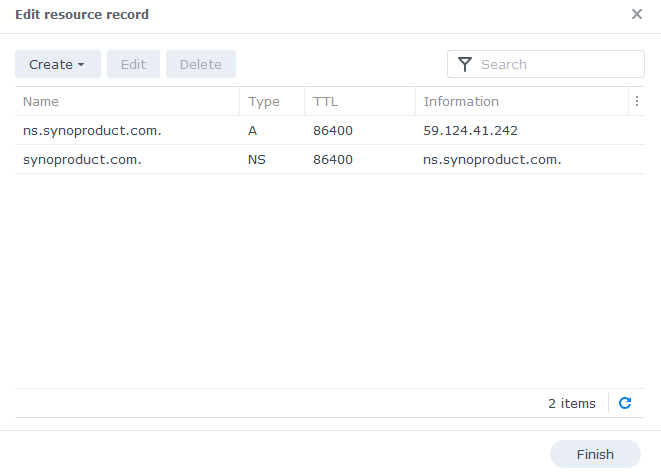
在此屏幕截图中,NS 资源记录标识您向注册机构或 DNS 服务提供的域名服务器,以便可以将查询路由到您的 Synology NAS。A 资源记录会映射域名到IP地址。在上述实例中,DNS Server 会将针对 “ns.synoproduct.com” 的查询解析为 “59.124.41.242”。
4. 创建资源记录:CNAME 为例
创建 CNAME 资源记录,以便在访客查询 “ns.synoproduct.com” 时将访客重定向到 “www.synoproduct.com”。
- 选择区域,单击编辑 > 资源记录。
- 单击创建来添加新的资源记录。在此示例中,我们将创建 CNAME 资源记录。
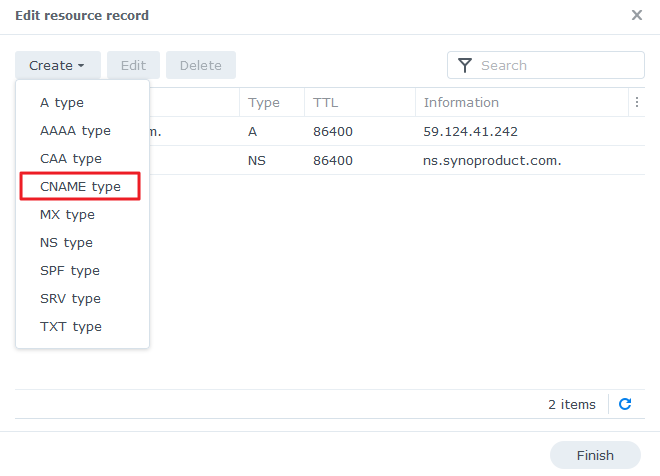
- 输入以下详细信息并保存设置:
- 名称:为资源记录输入名称。
- TTL :选择资源记录保留在其他域名服务器缓存中的时间。
- 规范名称:上面输入的名称应解析后的结果。在以下实例中,我们希望访客查询 “www.synoproduct.com” 时重定向到 “ns.synoproduct.com”,因此我们要在此栏中输入 “ns.synoproduct.com”。
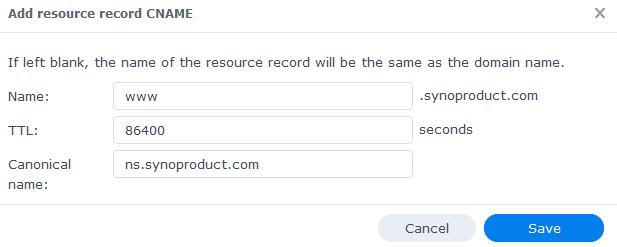
- 现在,在查询 DNS Server 时,浏览器将被重新引导到您指定的网站。
注意:
